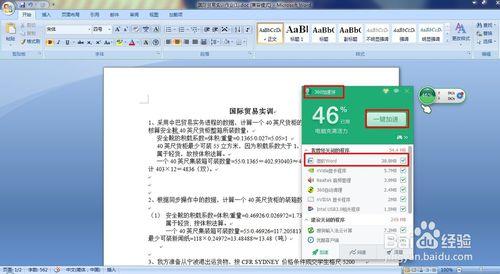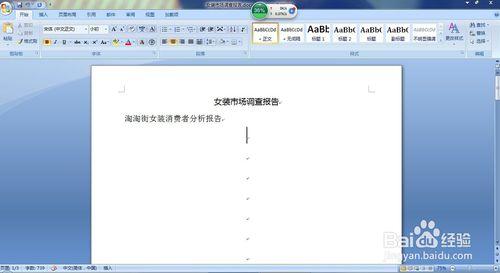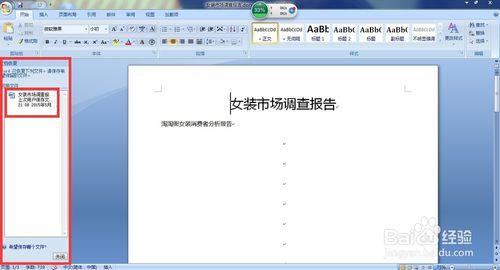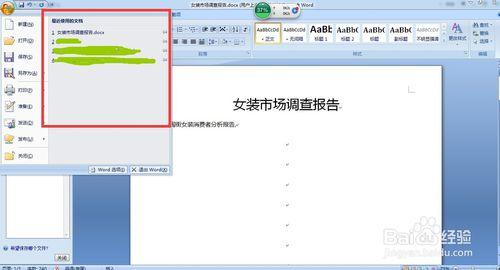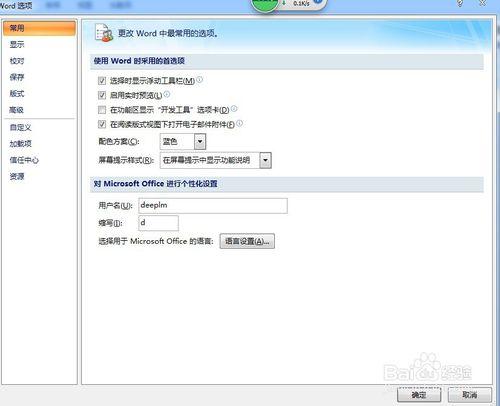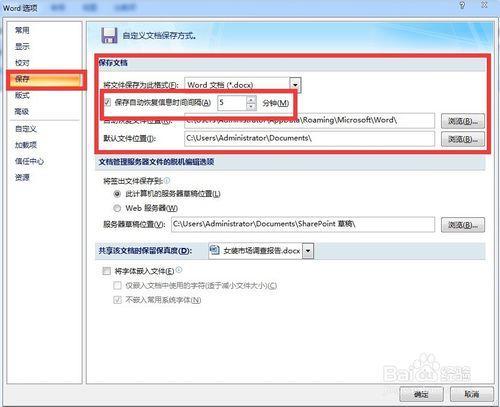由於操作的失誤或不當或宕機,導致文件未儲存就消失了。這樣的事情發生,真的令人很不痛苦,特別是辛辛苦苦寫的文件,又花時間又花精力,還極其重要的文件,一個消失不見就讓付出付諸東流。暫且別抱怨了,趕緊採取一些正確措施來補救,回覆未儲存的文件。
工具/原料
電腦、WORD
方法/步驟
在使用的過程突然宕機或操作不當,編輯的文件沒有來得及儲存。這是很多遇到的問題。比如,點選360加速球,選擇一鍵加速,導致文件消失。或者不小心"X“掉未儲存的檔案。
新建文件,重新命名《女裝市場調查報告》或不重新命名,在桌面上開啟該檔案,輸入某些文字,如“女裝市場調查報告,淘淘街女裝消費者分析報告”。操作失誤,造成檔案未儲存。
找到未儲存的檔案,一般在桌面上,找到未儲存文件。
在編輯過程中,Word會自動生成若干臨時的檔案,儲存了當時之前編輯的文件。
或者在點選【檔案】下拉,在對話方塊裡也可以選擇在最近的文件裡選擇恢復未儲存的檔案。
文件被突然消失時,最好選擇及時恢復的時間,以免造成文件永久流失。這時,使用臨時最近一個的文件恢復未儲存的文件。
自動儲存文件
在WORD文件編輯檔案時會由於各種原因操作失誤而造成檔案丟失。這時需要設定【自動儲存】功能,以便以後操作,即使檔案操作失誤而未儲存,也能快速、容易恢復檔案。
選擇檔案,點選【word選項】,彈出【word選項】視窗。
點選【儲存】,在【儲存文件】框下,點“V"儲存自動恢復資訊時間間隔。設定的自動儲存資訊的時間間隔越短,儲存的檔案越多。
注意事項
不足之處,多多包涵。